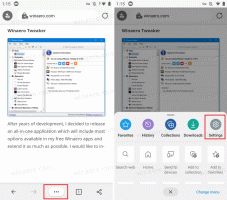So entfernen Sie Windows 10 und stellen Windows 7 oder Windows 8 wieder her
Wenn Sie Windows 10 installiert haben, aber aus irgendeinem Grund mit diesem Betriebssystem nicht zufrieden sind, dann könnten Sie daran interessiert sein, dieses Betriebssystem loszuwerden und Windows 7 oder Windows 8.1/Windows 8 wiederherzustellen. In diesem Artikel werden wir sehen, wie es einfach gemacht werden kann.
Werbung
Um Windows 10 zu deinstallieren und zu Ihrem vorherigen Betriebssystem zurückzukehren, müssen Sie sich innerhalb von 30 Tagen entscheiden, ob Sie bei Windows 10 bleiben oder zurückkehren möchten. Außerdem sollte Ihr PC die folgenden Anforderungen erfüllen:
- Sie müssen ein direktes Upgrade auf Windows 10 durchgeführt haben. Das bedeutet, dass Sie Ihre Dateien und Programme vom Windows 10-Upgrade-Assistenten behalten lassen. Wenn Sie eine Neuinstallation durchgeführt haben, können Sie diese Methode nicht verwenden.
- Es dürfen nicht mehr als 30 Tage vergangen sein seit du aufgerüstet hast.
- Du hast nicht den Ordner Windows.old mit der Datenträgerbereinigung gelöscht oder irgendeine andere Methode. Dieser Ordner wird während des Upgrades erstellt und einige Leute löschen ihn, um Platz auf ihren Laufwerken zu sparen, aber er wird für den Rollback-Vorgang benötigt.
Wenn eine der oben genannten Bedingungen nicht erfüllt ist, haben Sie keine Möglichkeit, zu Windows 7 oder Windows 8.1 zurückzukehren, wobei alle zuvor installierten Apps und Treiber intakt sind. In diesem Fall müssen Sie stattdessen eine saubere Neuinstallation von Windows 7 oder Windows 8.1/Windows 8 durchführen.
So entfernen Sie Windows 10 und stellen Windows 7 oder Windows 8 wieder her Verwenden Sie die integrierte Methode, die Microsoft zulässt, gehen Sie folgendermaßen vor:
- Öffne die Einstellungen-App.
- Gehen Sie zu Update & Sicherheit -> Wiederherstellung.
- Klicken Sie auf die Schaltfläche "Erste Schritte" unter Zurück zu Windows 8 (oder Windows 7) wie unten gezeigt:

- Auf der nächsten Seite müssen Sie den Grund für das Zurücksetzen angeben und auf "Weiter" klicken.

- Klicken Sie auf "Nein, danke", wenn Sie aufgefordert werden, nach Updates zu suchen.

- Klicken Sie in allen Warnbildschirmen, die nach der abgebrochenen Suche nach Updates angezeigt werden, auf "Weiter".

- Klicken Sie abschließend auf „Zurück zu Windows 8“ oder „Zurück zu Windows 7“, um das zuvor installierte Betriebssystem wiederherzustellen.

Das ist es! Windows 10 wird neu gestartet und Ihre vorherige Windows-Version wiederherstellen. Je nach Hardware kann dies etwa 10 bis 30 Minuten dauern.
Es gibt eine andere Option, die Sie ausprobieren können, wenn es mehr als 30 Tage her ist oder wenn Sie den Ordner Windows.old gelöscht haben. Die meisten Computer werden mit einer Option zum Wiederherstellen der Werkseinstellungen geliefert. Suchen Sie beim Starten/Booten Ihres PCs nach einer Option, um eine Taste auf der Tastatur zu drücken, um den Vorgang zum Zurücksetzen auf die Werkseinstellungen zu starten. Dieser Schlüssel ist je nach OEM/Hersteller unterschiedlich, aber es gibt wahrscheinlich eine Möglichkeit, Ihren PC auf das ursprüngliche Werksbetriebssystem und die Apps wie bei der Auslieferung zurückzusetzen. Dadurch wird Ihre Windows 7- oder Windows 8.1-OEM-Kopie wiederhergestellt, wie sie war, als Sie den PC erhalten haben. Nach der Wiederherstellung können Sie alle Updates von Windows Update anwenden und Ihre Apps und Treiber aktualisieren.
Wenn nichts funktioniert, keine Sorge, Sie müssen nicht an Windows 10 hängen bleiben. Sie können von den ursprünglichen Windows 7- oder Windows 8.1-Setup-Medien (DVD oder USB) booten und eine Neuinstallation durchführen. Dafür benötigen Sie meistens eine Retail Edition von Windows 7 oder Windows 8.1 mit einem Product Key, da OEM-Editionen in der Regel nur per Factory-Reset-Methode wiederhergestellt werden können.
Ihre Zufriedenheit ist wichtig und Windows 10 ist nicht zwingend erforderlich. Wenn Sie möchten, können Sie zu Windows 7 oder Windows 8.1 zurückkehren und es so lange verwenden, wie Sie möchten, unabhängig davon, was Microsoft zum Upgrade auf Windows 10 sagt.
Credits für die erste Methode gehen an: Laptop-Magazin.